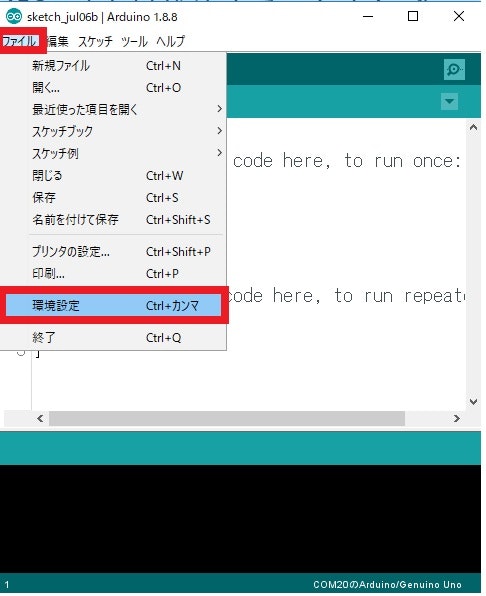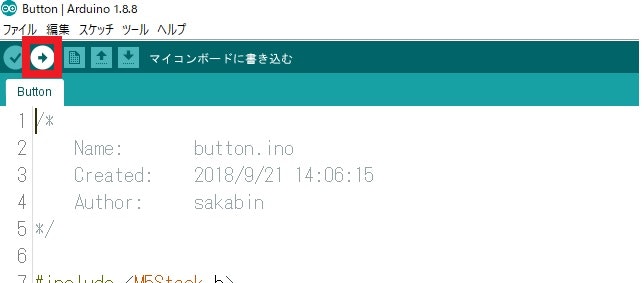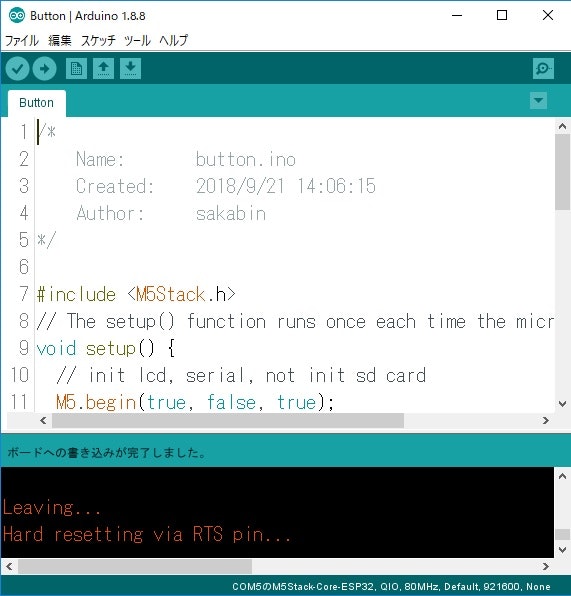今日は「M5Stackユーザーミーティング vol.4」の日です。
ということで、一個書いてみました。
M5StackとはESP-32が入ったマイコンボードです。
M5Stackが良いところは、ケースに入っており、日本人受けしやすいところです。
(外人さんは基板むき出しても問題ないですが、日本人はむき出しを嫌がります。)
ESP-32に液晶を付けたものは2000円出せば買えますが、M5Stackは4000円ということで
文句を言う人もおり、キラーを作りたいという人もいましたが、私はM5Stackは面白いガジェットであり
完成度が高いともいます(中身ではなく、プロダクトとして)
さて、御託は良いので、使い方です。
まずは、Arduinoをインストールします。
https://www.arduino.cc/en/Main/Software
Arduinoをダウンロードしましょう
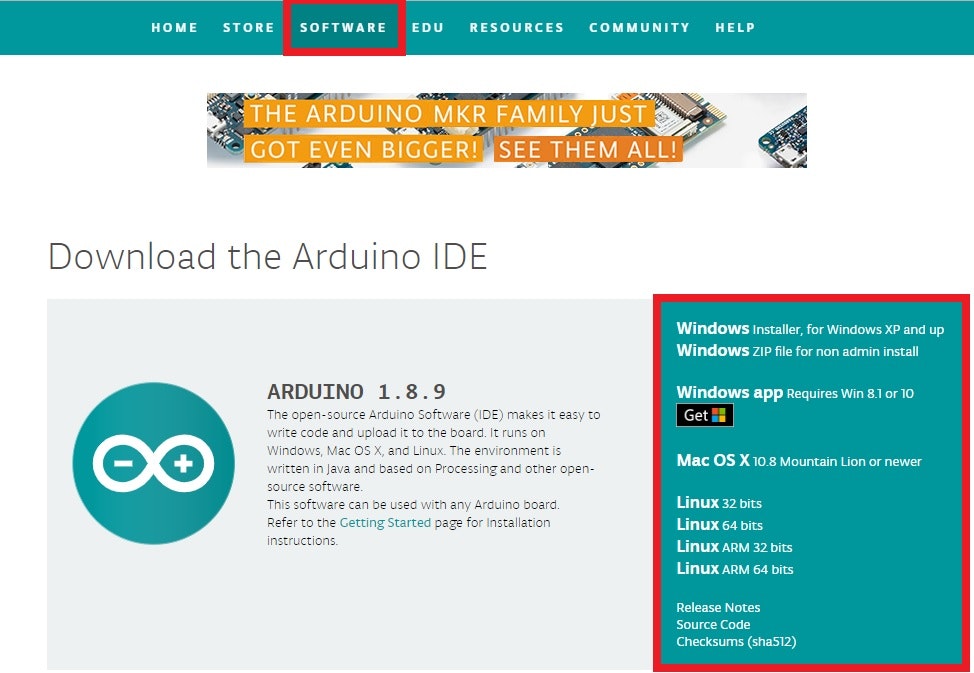
以下のアドレスをボードマネージャーのURLに入力します。
https://dl.espressif.com/dl/package_esp32_index.json
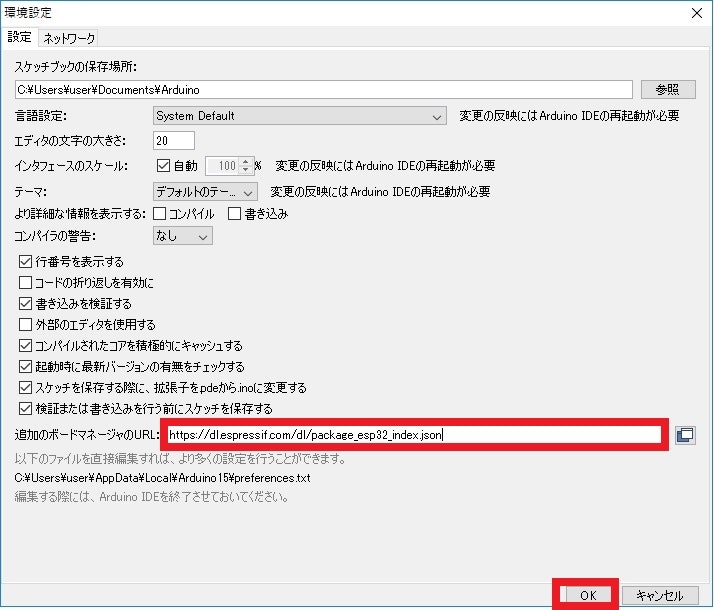
ツール→ボード(???ここは気にしないでね)→ボードマネージャーをクリックします。
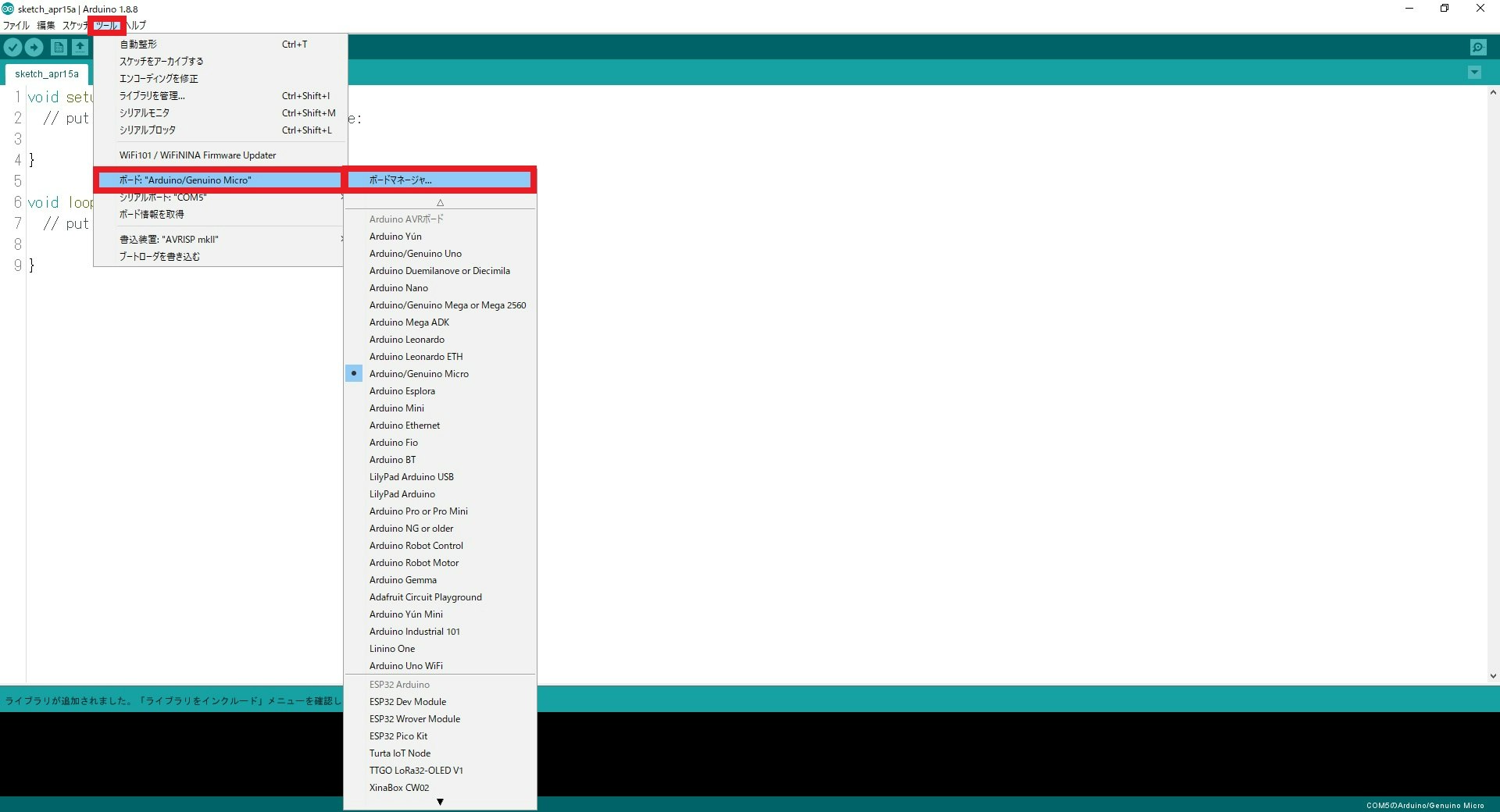
「ESP32」と入力し、インストールします。
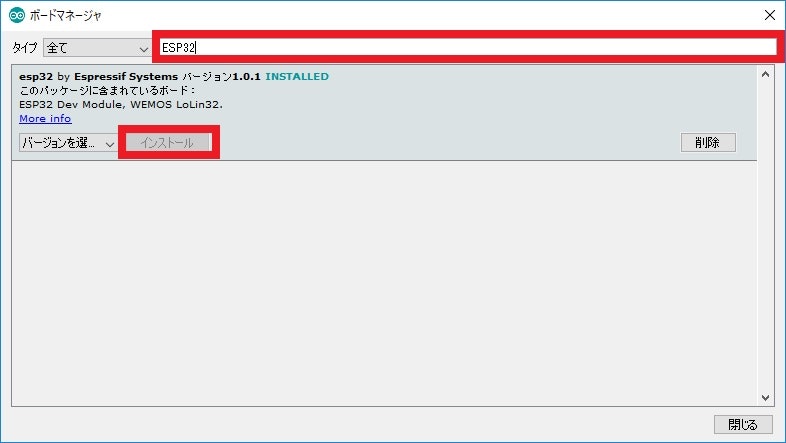
ボードをM5Stackにします
私はCoreですがFireやM5Stickなどの人はそちらを選択してください。
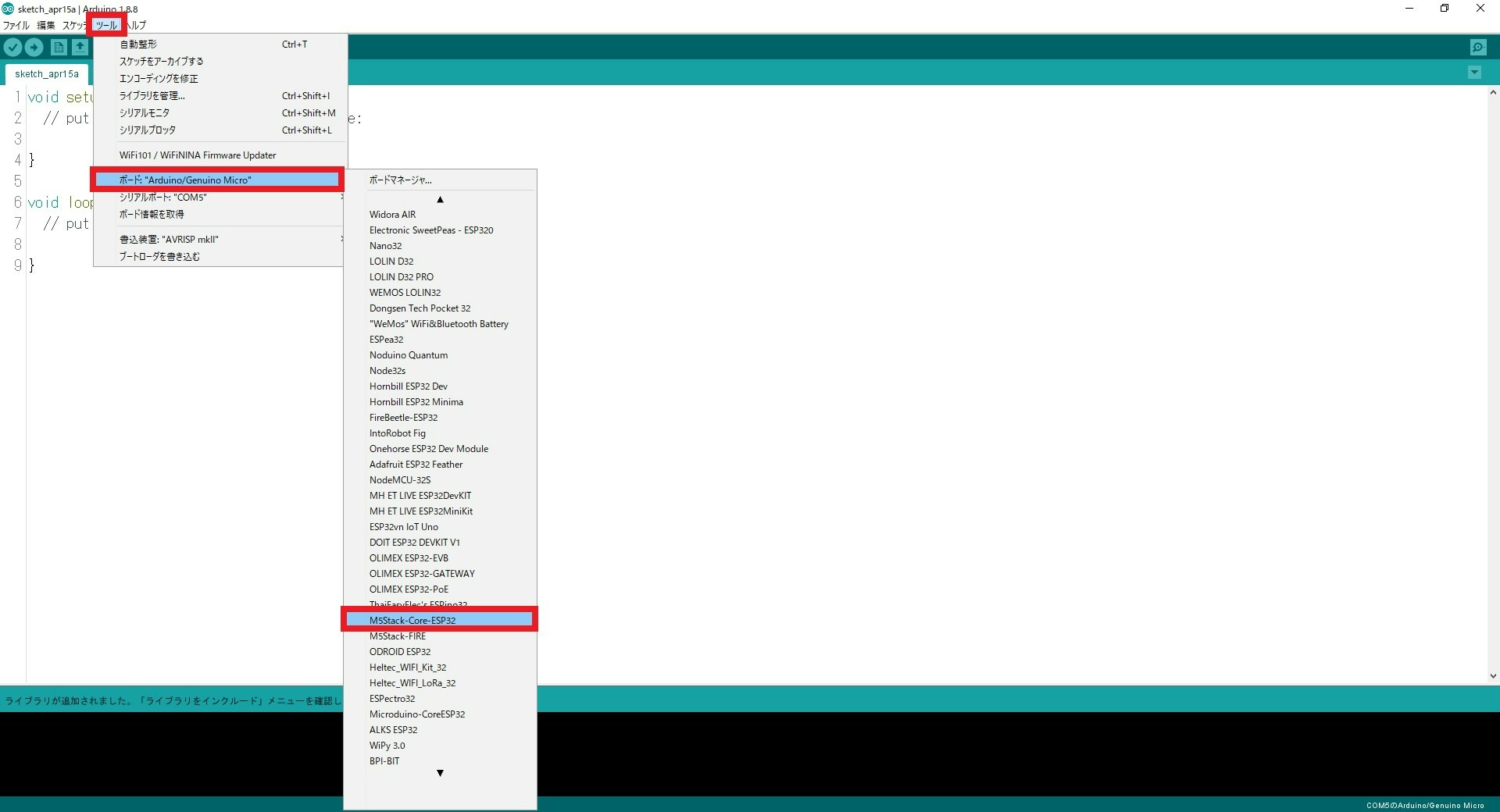
次にライブラリ(サンプルプログラムんど)をインストールします。
スケッチ→ライブラリをインクルード→ライブラリを管理
をクリックします。
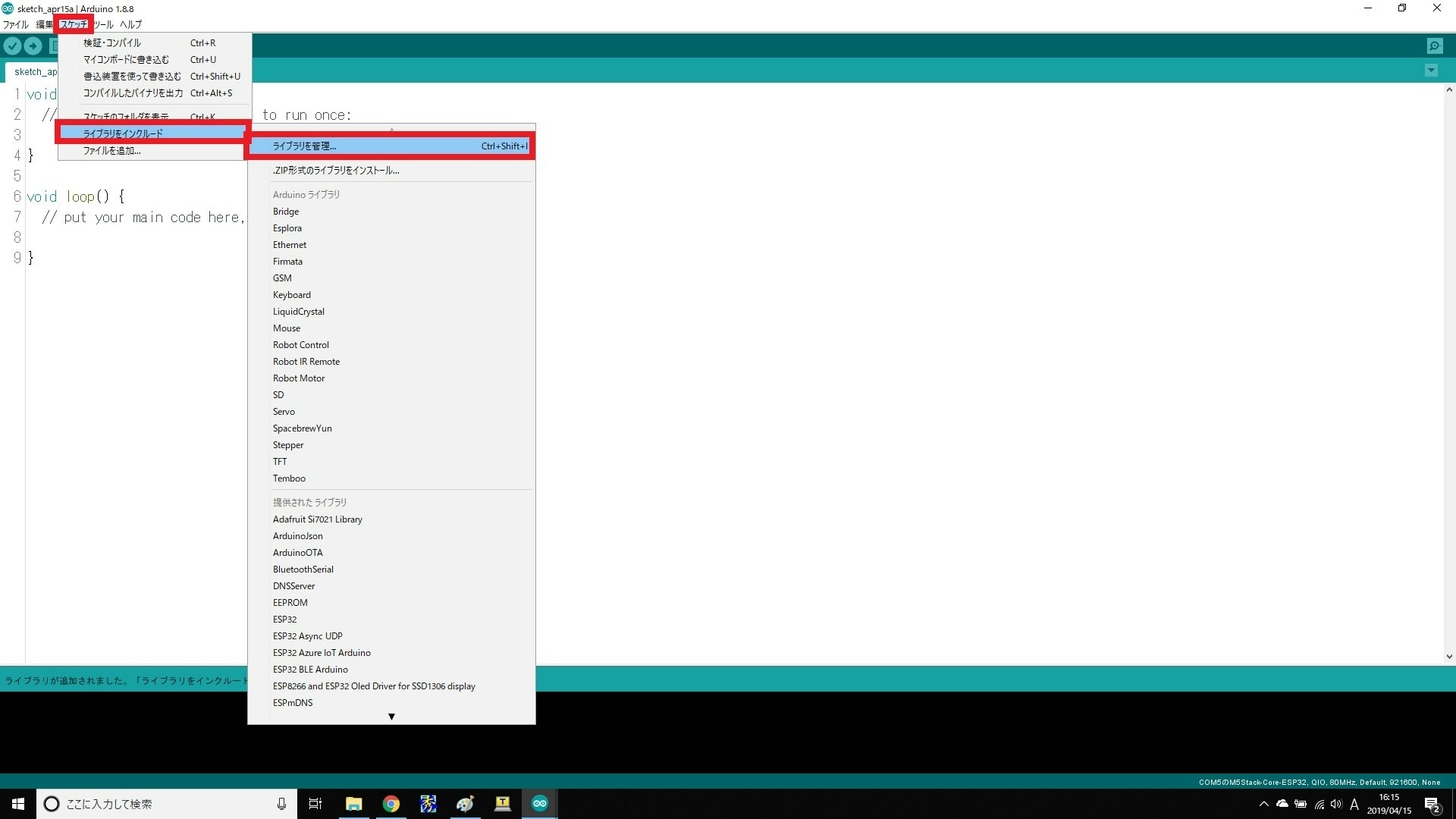
検索に「M5Stack」と入れ、インストールをクリックします。
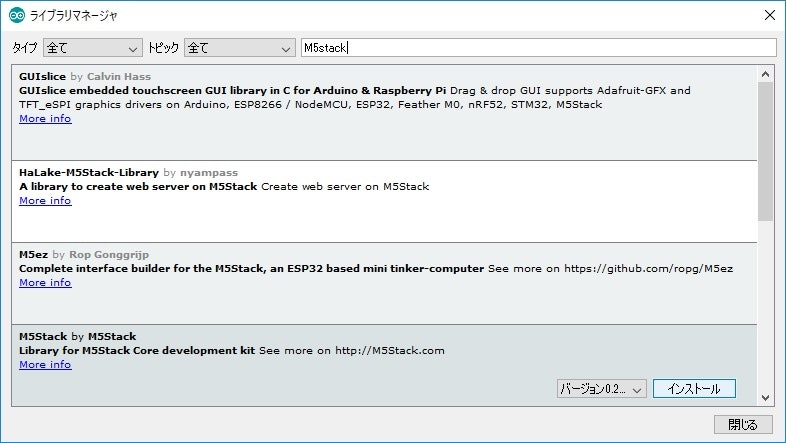
これで、M5Stackのサンプルスケッチが使えます。
ファイル→スケッチ例→M5Stack
から使っていたいものを選択します。
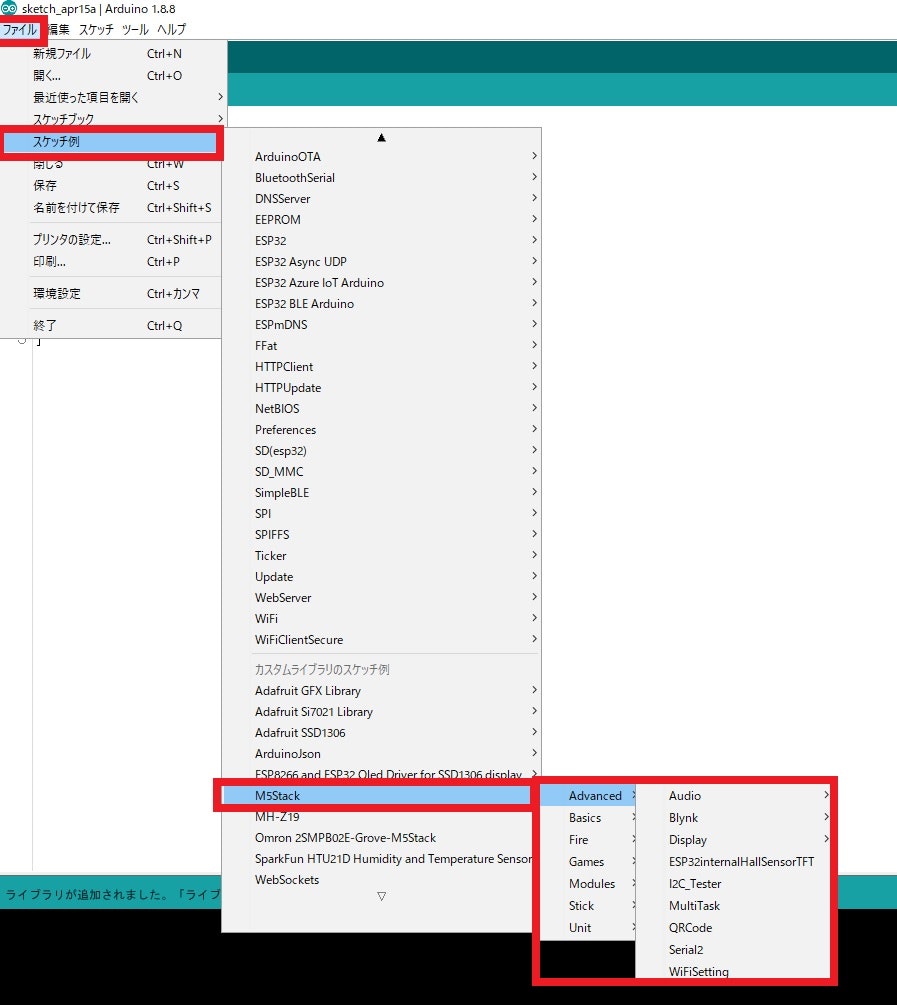
さあ、プログラムを書き込みますよ
とその前に、ポートをセッティングします。
ツール→シリアルポート→Com???
このCom???がM5Stackが接続されているポートになります。
これを選択します。
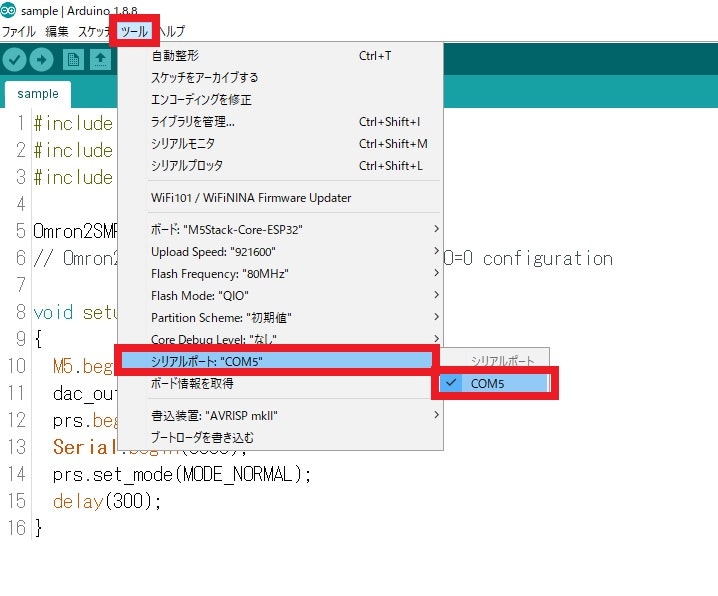
このポートは、デバイスマネージャーにてSilicon Labs~~~と書いてあるものがM5Stackとつながっているものになります(ここは変わる可能性があります)